Cum să cumpărați aplicații din magazinul Windows fără parolă: -Ai cumpărat mult conținut digital de la dvs. Magazin Windows. Faceți clic pe butonul de cumpărare al jocului dvs. preferat și da, vi se cere să introduceți parola contului dvs. Microsoft. Ei bine, este prima dată, așa că da, este în regulă. Nu ați terminat încă cumpărăturile. Faceți clic pe butonul de cumpărare al următorului program și iată-l din nou! Vă rugăm să reintroduceți parola pentru Magazin? Hmm, nu! Captura de ecran prezentată mai jos este un exemplu al apariției acestei probleme.
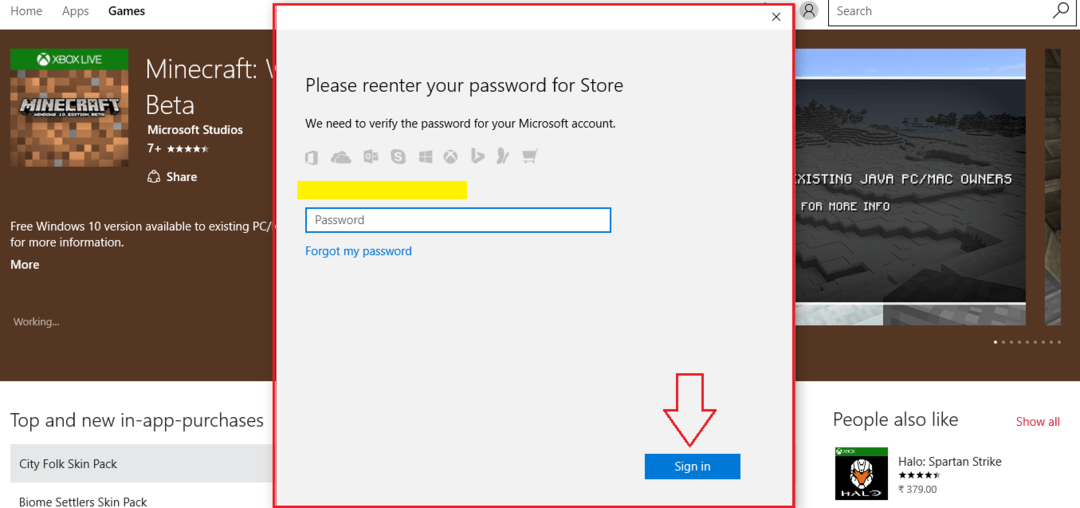
Nimic nu poate fi mai enervant decât să reintroduceți parola contului dvs. Microsoft de fiecare dată când încercați să cumpărați ceva de la Magazin Windows aplicație, mai ales dacă sunteți un cumpărător frecvent. Se poate evita acest lucru? Desigur, da, pentru asta suntem aici. Citiți mai departe, pentru a afla cum să scăpați de această problemă enervantă care vă consumă cea mai mare parte a timpului atunci când doriți mai puțin.
Citește și: -
- Cum să vizualizați istoricul achizițiilor din magazinul Windows
- Cum se utilizează magazinul Windows 10 cu un alt cont
PASUL 1
- Lansa Magazin Windows cerere făcând clic pe Magazin pictogramă așa cum se arată în captura de ecran de mai jos sau o puteți căuta alternativ în caseta de căutare și o puteți lansa.
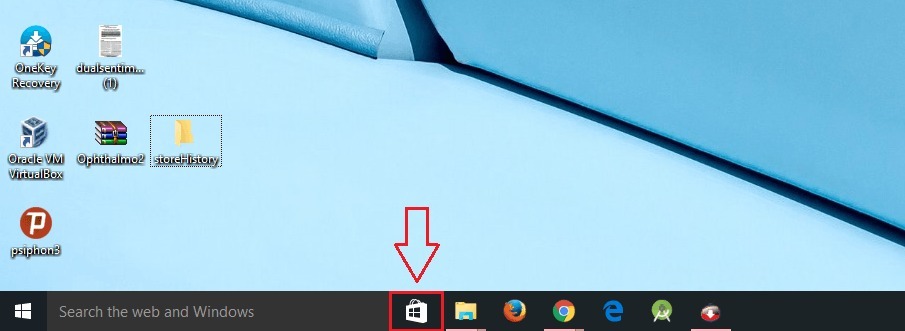
PASUL 2
- Lasă Magazin Windows lansarea aplicației. S-ar putea să dureze o clipă.
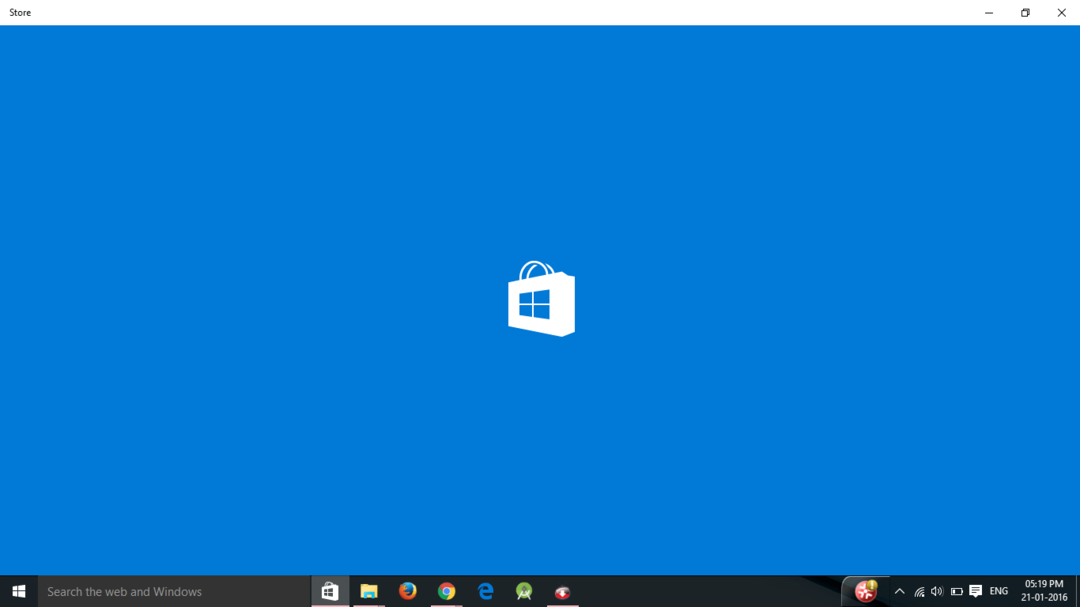
PASUL 3
- Acum, din partea de sus a Magazin Windows fereastra, găsiți fotografia de profil și faceți clic pe ea. Dacă nu ați setat nicio fotografie de profil, aceasta va fi pictograma clasică a profilului. Un meniu se extinde. Găsi Setări din meniu și faceți clic pe el.
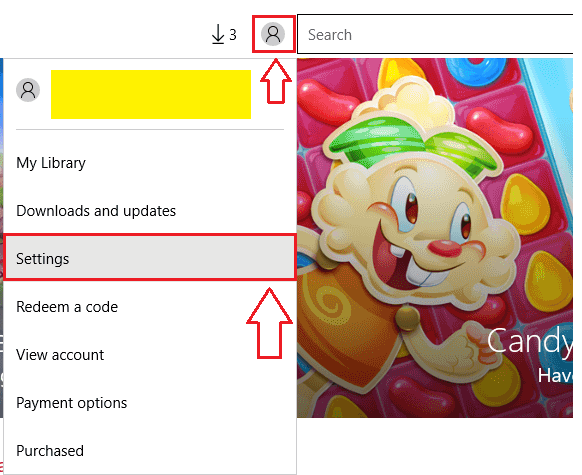
PASUL 4
- Acum o fereastră nouă pentru Setări se deschide. Căutați o secțiune intitulată Conectare la cumpărare. Aici puteți dezactiva introducerea parolei Microsoft de fiecare dată când cumpărați ceva din magazin. Pentru aceasta, rotiți butonul de comutare corespunzător Simplificați-mi experiența de cumpărare OPRIT.
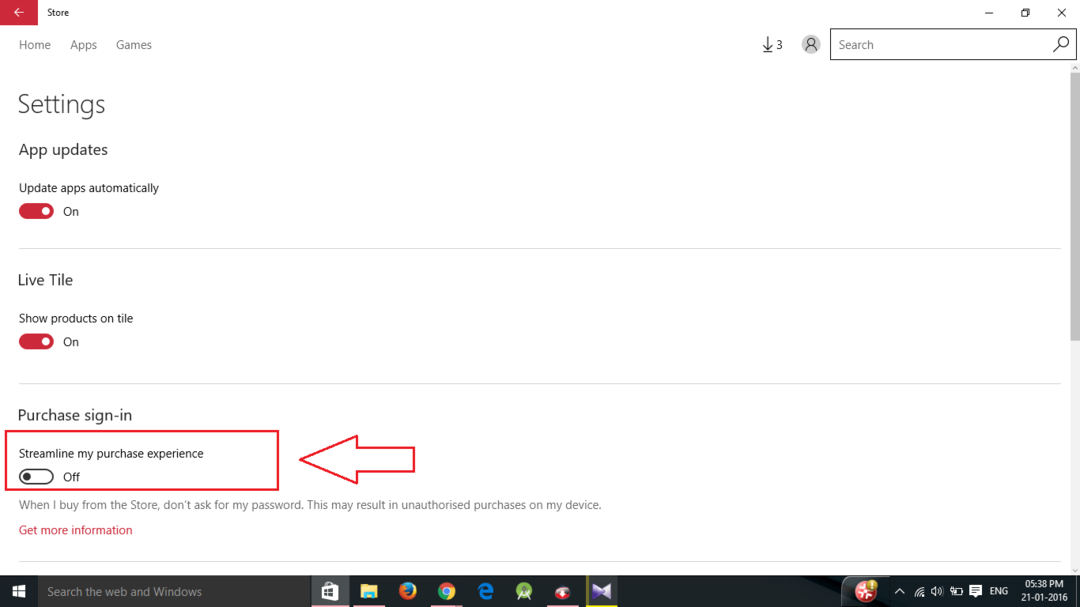
PASUL 5
- Dă-i un moment de încărcare.
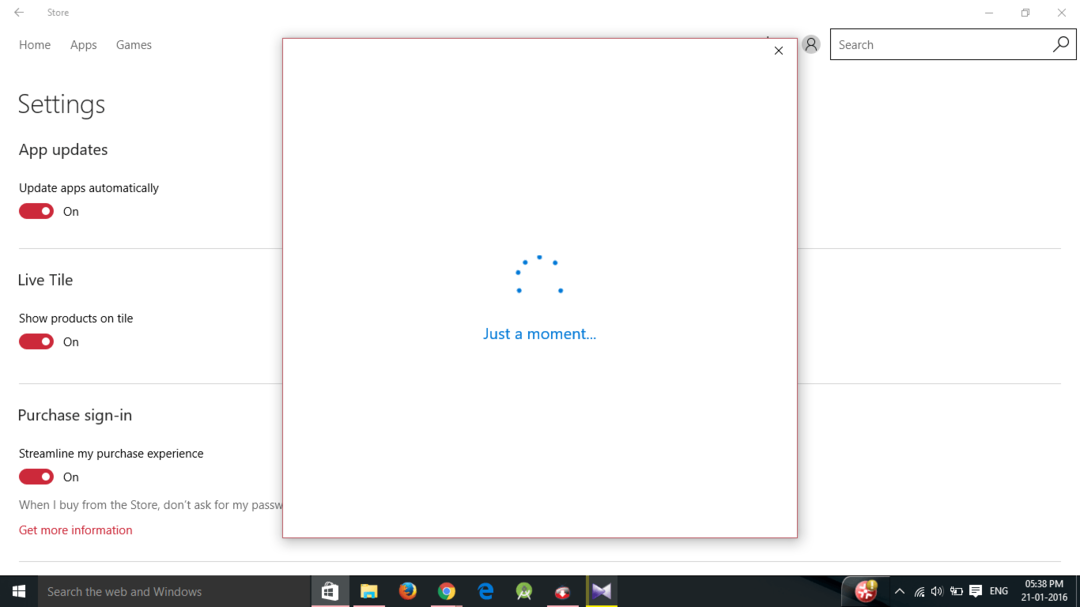
PASUL 6
- Ei bine, aceasta este ultima dată. Contul dvs. de utilizator Microsoft va fi selectat automat. Trebuie doar să introduceți parola pentru ultima dată. Și atunci totul se va termina definitiv.
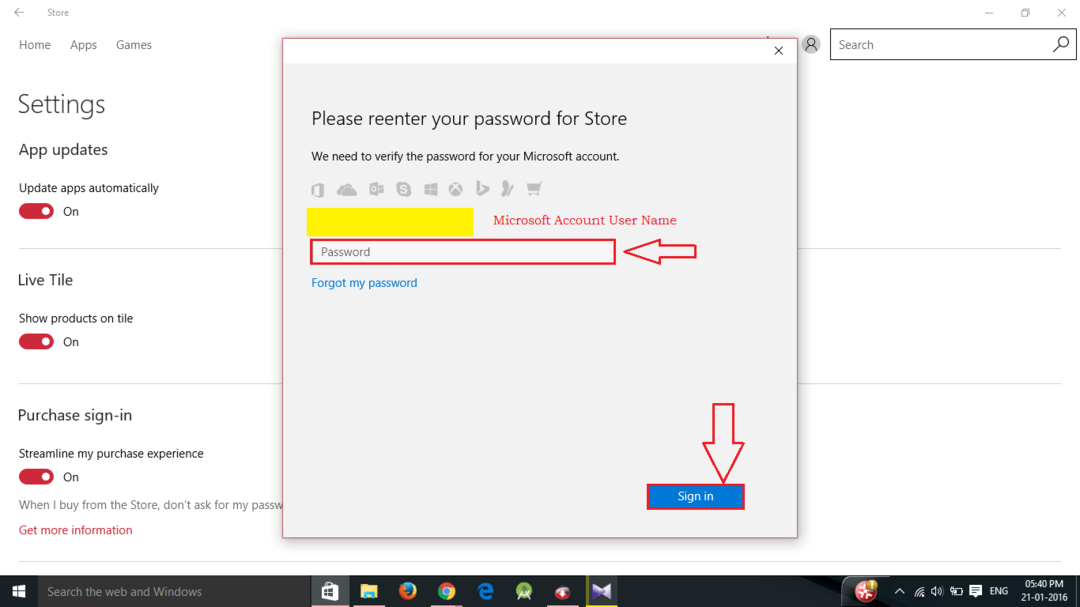
Asta este. Acum puteți cumpăra cât mai multe aplicații sau jocuri de la propriile dvs. Magazin Windows fără a introduce parola de fiecare dată. Este într-adevăr util. Doar încercați și veți ști. Sper că v-ați distrat citind articolul și sper că soluția a funcționat pentru dvs.


